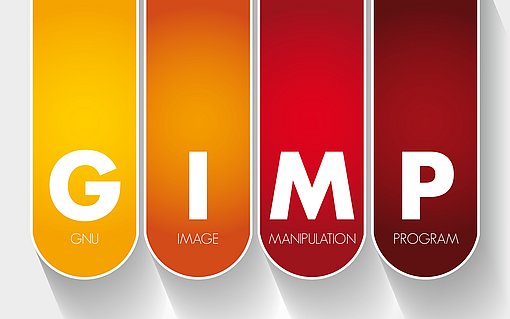Goldene Buchstaben mit Gimp
Windows+Linux / Deutsch / Open Source. Goldbuchstaben sind ein beliebter Schrifteffekt. Wählen Sie dazu einen leicht grünlichen Gelbton als Schriftfarbe. Darauf setzen Sie dann mit Beleuchtungseffekten elegante Glanzlichter.
Sehr schön geeignet sind dazu die Lichteffekte, die Sie in Gimp unter "Filter/Licht und Schatten" finden. In der Vorschau des Effekts sehen Sie einen blauen Punkt, der die Lichtquelle darstellt. Das Bild darunter sieht dann aus wie angeleuchtet. Den blauen Punkt können Sie mit der Maus hin und her schieben. Mir gefällt es am besten, wenn die virtuelle Lampe aus dem oberen linken Drittel heraus leuchtet. Aber das ist Geschmacksache.
In den Einstellungen rechts können Sie bestimmen, wie weit die simulierte Lichtquelle vom Bild entfernt sein soll. Je näher die Lampe dem Bild ist, desto enger ist der Lichtkreis, je weiter weg, desto größer und weicher. Unter dem Karteireiter "Licht" können Sie der Lampe eine andere Farbe geben. Voreingestellt ist Weiß. Je nach Bildinhalt kann ein gemütlich gelb-oranges Kerzenlicht auch gut wirken, aber für einen goldenen Schrifteffekt bleibt es bei Weiß. Wenn Sie den Effekt noch etwas dezenter haben möchten, können Sie hier die Intensität des Lichts herabsetzen. Damit die Schrift noch mehr nach Gold aussieht, kreuzen Sie unter "Material" an, dass es "metallisch" wirken soll.
Um die Schrift vom Hintergrund abzuheben, können Sie noch einen Schatten hinzufügen. Den passenden Filter dazu finden Sie unter "Filter/Licht und Schatten/Schlagschatten". Noch plastischer wird der Eindruck, wenn Sie den "Rand abschrägen". Den gleichnamigen Filter finden Sie im Filter-Menü unter "Dekoration".